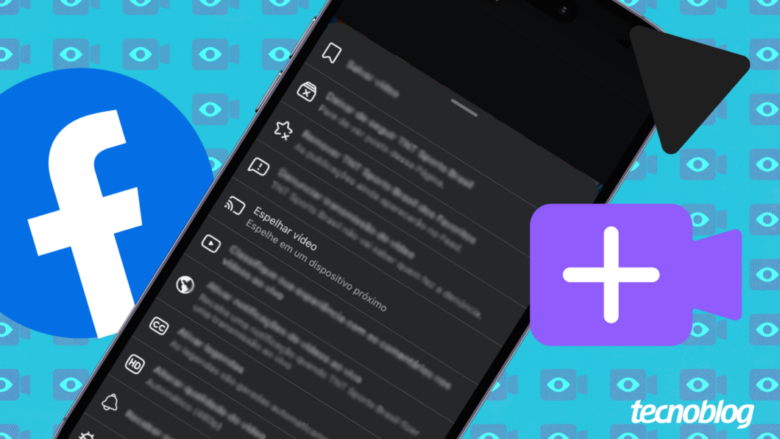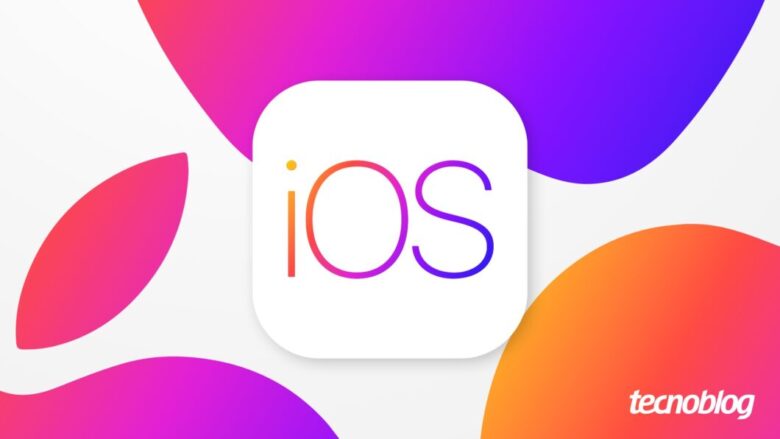Microsoft está há dez meses sem corrigir bug no OneDrive
Microsoft está há dez meses sem corrigir bug no OneDrive
Microsoft está há dez meses sem corrigir um bug no OneDrive (imagem: Vitor Pádua/Tecnoblog)
Quando um bug é identificado, é de se esperar que ele seja corrigido o quanto antes. Mas não é o que está acontecendo para alguns usuários do OneDrive: para eles, as ferramentas de sincronização do serviço para Windows e Mac estão sem funcionar há dez meses, mesmo com a Microsoft já tendo reconhecido o problema.
Os relatos sobre a falha começaram a aparecer em junho de 2024, nos fóruns de suporte da Microsoft. Nas queixas relacionadas ao Windows, os usuários relatam que pastas locais compartilhadas com o OneDrive exibem arquivos .url que levam à interface web do serviço, em vez de exibir os arquivos originais.
Há relatos de que problemas semelhantes também ocorrem na versão do aplicativo para macOS.
A maior consequência disso é que o usuário não consegue acessar os arquivos sincronizados com o OneDrive de modo offline. Além disso, a sincronização de arquivos, que deveria acontecer de modo automático, pode não ser executada corretamente.
OneDrive (imagem: reprodução/Microsoft)
Microsoft prometeu correção, mas…
Ainda em junho de 2024, um representante da Microsoft reconheceu o problema e afirmou que a companhia coletaria informações a respeito para investigar as causas. “Embora estejamos cientes do problema, sempre leva algum tempo para corrigi-lo”, o representante completou.
Todo mundo sabe que uma correção realmente pode levar algum tempo para ser lançada. Mas ninguém contava que essa espera fosse ultrapassar dez meses. Estamos em abril de 2025 e, até agora, nada de solução, mesmo com queixas se acumulando nos fóruns de suporte da Microsoft.
No mês passado, um usuário divulgou a resposta que a companhia enviou a ele sobre o problema:
Isso [a falha] está relacionado a uma migração de backend que estamos fazendo e, infelizmente, não oferecemos suporte total à sincronização de pastas compartilhadas caso um usuário tenha migrado e o outro não. Estamos fazendo todo o possível para acelerar o processo e resolver o problema o mais rápido possível para os usuários do recurso.
Ao The Register, a Microsoft confirmou o problema no OneDrive, e explicou que o bug se manifesta apenas em perfis pessoais, não afetando contas corporativas.
A companhia também afirmou que mais de 90% das contas afetadas já não têm mais a falha, mas que está trabalhando para resolver a falha para todos os usuários. “Para aqueles que ainda enfrentam o problema, o OneDrive na web permanece funcionando totalmente”.
Microsoft está há dez meses sem corrigir bug no OneDrive
Microsoft está há dez meses sem corrigir bug no OneDrive
Fonte: Tecnoblog